Configuración de la impresión de sobres
El procedimiento para imprimir sobres es el siguiente:
Ponga la palanca de grosor del papel a la izquierda y cargue sobres en la impresora
Abra la ventana de configuración del controlador de impresora
Seleccione el tipo de soporte
Elija Sobre (Envelope) en Configuraciones más utilizadas (Commonly Used Settings) de la ficha Configuración rápida (Quick Setup).
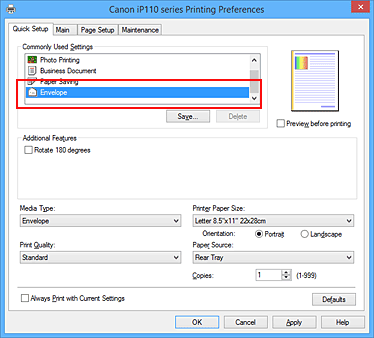
Seleccione el tamaño del papel
Cuando aparezca el cuadro de diálogo Configuración del tamaño del sobre (Envelope Size Setting), seleccione Sobre comercial 10 (Envelope Com 10), Sobre DL (Envelope DL), Yougata 4 105x235mm (Yougata 4 4.13"x9.25") o Yougata 6 98x190mm (Yougata 6 3.86"x7.48") y, a continuación, haga clic en Aceptar (OK).
Establezca la orientación
Para imprimir las direcciones horizontalmente, seleccione Horizontal (Landscape) en Orientación (Orientation).
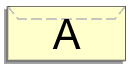
Seleccione la calidad de impresión
Según sus necesidades, seleccione Alta (High) o Estándar (Standard) en Calidad de impresión (Print Quality).
Finalice la configuración
Haga clic en Aceptar (OK).
Al llevar a cabo la impresión, se imprimirá la información en el sobre.
 Importante
Importante
- Cuando se imprimen sobres, se muestran mensajes de guía.
Para ocultar los mensajes de guía, marque la casilla de verificación No volver a mostrar este mensaje (Do not show this message again).
Para volver a mostrar la guía, haga clic en el botón Ver estado de la impresora (View Printer Status) de la ficha Mantenimiento (Maintenance) y, a continuación, inicie el Monitor de estado Canon IJ.
A continuación, haga clic en Impresión de sobres (Envelope Printing) de Mostrar mensaje de guía (Display Guide Message) en el menú Opciones (Option) para activar la configuración.

